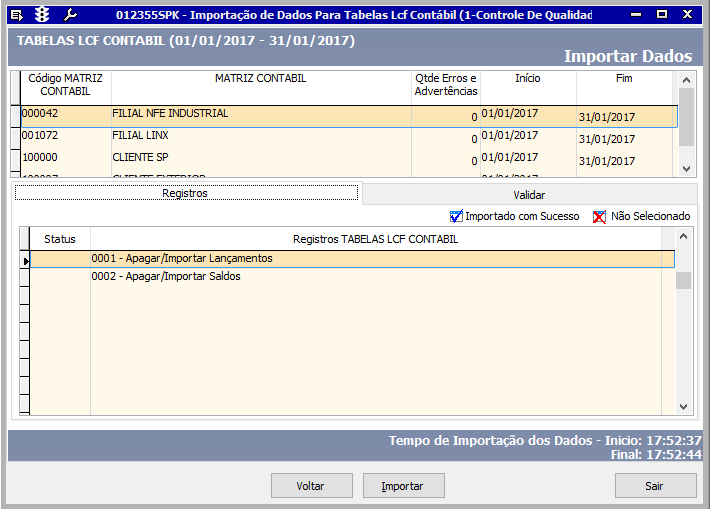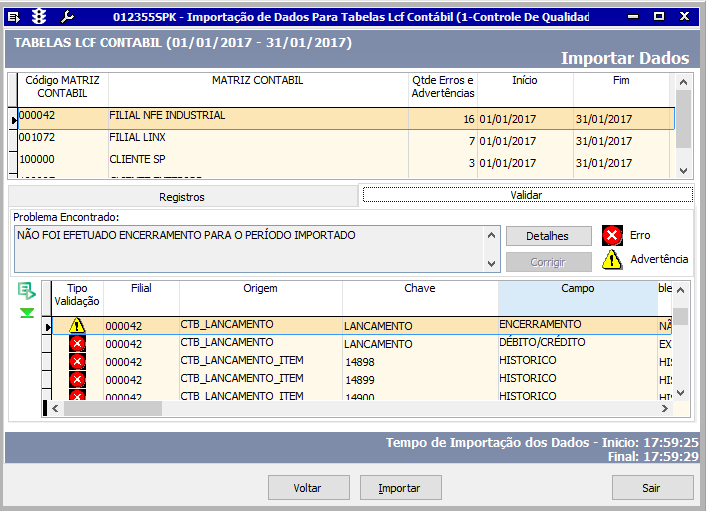Introdução
O objetivo desta tela é importar as informações contábeis cadastradas no sistema, permitindo que, posteriormente, o arquivo do ECD seja gerado.
Módulos que exibem a tela 012355
▪ LCF
Telas relacionadas
012319 - Validação de Dados para Importação no LCF
012336 - ECD
Consulte também
▪ 009039 - Visão Contábil - Plano de Contas
▪ 009088 - Versão Contábil
▪ 009040 - Exercício e Período
Procedimentos
Veja detalhes da importação no tópico principais processos.
Principais processos
Verifique, a seguir, os procedimentos para importação dos dados:
1. Acesse a tela 012355 - Importação de dados para tabelas LCF Contábil.
2. Selecione a Versão, o Exercício e o Período.
3. Clique em Avançar.
4. Selecione a Matriz Contábil para importação do arquivo. Ao selecionar todas, o assistente importará para as tabelas LCF para cada matriz contábil selecionada.
5. Na área inferior da tela, Registros TABELAS LCF CONTÁBIL, serão listadas as tabelas que vão ser apagadas ou importadas. Selecione os registros que fará parte do arquivo.
5. Clique em Avançar.
6. Na tela a seguir Informações Complementares, o usuário tem alguns campos importantes a saber:
Campo | Descrição |
Centro de Custo Padrão | Clique com o botão direito do mouse o sistema abrirá uma seleção de opções a serem escolhidas. |
Limpar todos os dados das tabelas LCF | Ao selecionar esse checkbox, o sistema limpará todas as tabelas zerando os dados anteriores. É obrigatório, na primeira vez da importação da LCF limpar todos os dados. As outras vezes serve apenas para uma melhoria de performance devido a limpeza das tabelas. |
Importante
Para inserir ou retirar uma matriz contábil ou um registro, clique em Voltar e desmarque a opção desejada.
7. A opção Gravar informações Complementares gravará as informações em uma tabela do sistema. Ao acioná-la, será exibida uma mensagem de confirmação. Clique em Ok para continuar. Uma vez que as informações foram gravadas, não será necessário digitá-las novamente. O sistema irá sugerir os valores gravados, podendo ser alterados, se necessário.
8. Clique em Avançar.
9. A tela Importar Dados será exibida, clique em Importar para continuar.
10. Após a importação, será exibida uma mensagem.
11. No caso de exibir a mensagem acima Importação não efetuada. Verifique os erros de validação.
Clique na página Validar, verifique e corrija as inconsistências, volte ao item 9 e repita o processo, e observe se o resultado é igual ao item 12.
12. Após nova importação, será exibida uma mensagem de confirmação.
13. Clique em Sair para encerrar o procedimento.